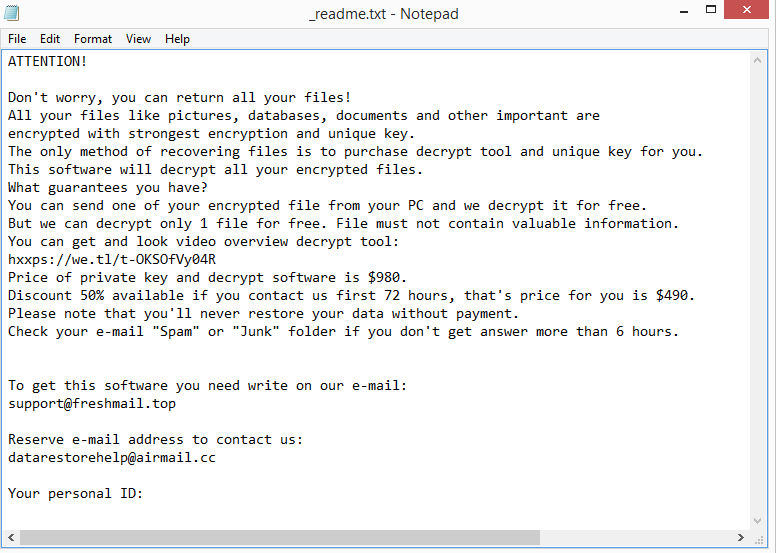Znto Ransomware ist eine weitere Ransomware-Version aus der Djvu/STOP Ransomware-Familie. Es ist eine generische Variante, aber es ist trotzdem sehr gefährlich. Sobald die Ransomware Dateien erfolgreich verschlüsselt hat, ist es unwahrscheinlich, sie ohne Entschlüsselung wiederherzustellen. Nur Benutzer mit einem Backup können Dateien in diesem Moment kostenlos wiederherstellen. Die Cyberkriminellen, die diese Ransomware betreiben, werden versuchen, den Entschlüsseler für 980 US-Dollar an die Opfer zu verkaufen, aber die Zahlung des Lösegelds ist riskant.
Um Benutzer von der Tatsache abzulenken, dass ihre Dateien verschlüsselt werden, zeigt diese Ransomware ein gefälschtes Windows-Update-Fenster an. Alle persönlichen Dateien, einschließlich Fotos, Videos, Bilder und Dokumente, werden von dieser Ransomware verschlüsselt, während das gefälschte Fenster angezeigt wird. Sie können feststellen, welche Dateien von der Erweiterung betroffen sind, die zu verschlüsselten Dateien hinzugefügt wurde. Diese spezielle Version fügt .znto hinzu, so dass eine Image.jpg Datei zu image.jpg.znto wird, wenn sie verschlüsselt wird. Keine der verschlüsselten Dateien kann geöffnet werden, es sei denn, ein Entschlüsseler wird für sie verwendet. Es ist jedoch nicht einfach, den Entschlüsseler zu erhalten.
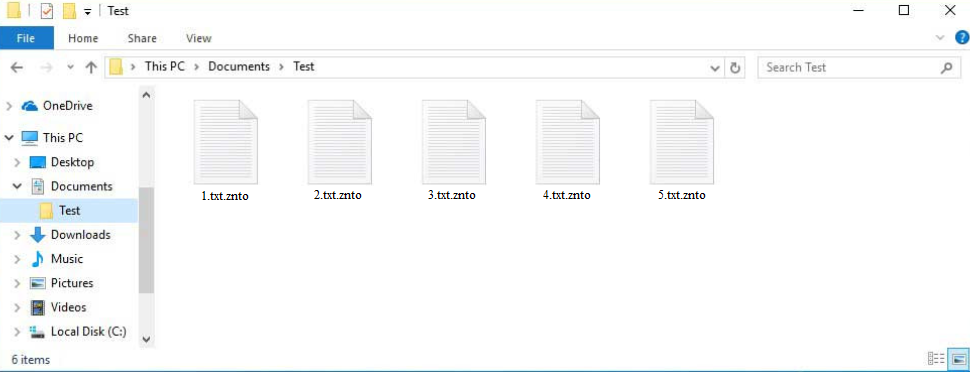
Eine _readme.txt Lösegeldforderung wird in jedem Ordner abgelegt, der verschlüsselte Dateien enthält, sobald die Ransomware alles verschlüsselt hat. Obwohl die Notiz sehr allgemein ist, enthält sie Anweisungen, wie man den Entschlüsseler erhält. Leider beinhaltet es die Zahlung eines Lösegelds von 980 US-Dollar. Es ist erwähnenswert, dass die Mitteilung behauptet, dass jeder, der Cyberkriminelle innerhalb der ersten 72 Stunden kontaktiert, einen Rabatt von 50% erhält. Es gibt einige Bedenken, die Sie beachten müssen, wenn Sie daran denken, das Lösegeld zu zahlen, unabhängig davon, ob der Rabattteil wahr ist oder nicht. Der wichtigste Punkt ist, dass selbst wenn Sie für den Entschlüsseler bezahlen, es keine Garantien gibt, dass Sie ihn tatsächlich erhalten. Sie haben es mit Cyberkriminellen zu tun, und selbst wenn Sie sie bezahlen, werden sie sich nicht verpflichtet fühlen, Ihnen zu helfen. Sie sollten auch wissen, dass Ihr Geld für zukünftige kriminelle Aktivitäten verwendet wird.
Solange Sie Znto Erpressersoftware zuerst von Ihrem Computer entfernen, können Sie auf Ihre Sicherung zugreifen, um die Dateiwiederherstellung zu starten, wann immer Sie möchten. Da es sich um eine ausgeklügelte Infektion handelt, empfehlen wir dringend, Anti-Malware-Software zu verwenden, um Znto Erpressersoftware zu entfernen. Wenn Sie versuchen, dies manuell zu tun, können Sie versehentlich mehr schaden als nützen. Daher ist die Verwendung von Anti-Malware-Software wesentlich sicherer. Sie können sicher eine Verbindung zu Ihrem Backup herstellen, wenn die Infektion entfernt wurde.
Die Dateiwiederherstellung ist möglicherweise nicht für diejenigen möglich, die ihre Dateien nicht regelmäßig sichern und keine Backups verschlüsselter Dateien haben. Die Alternative für diejenigen ohne Backup besteht darin, auf die Veröffentlichung eines kostenlosen Entschlüsselers zu warten, aber das könnte einige Zeit dauern. Die von dieser Ransomware verwendeten Verschlüsselungsschlüssel sind für jedes Opfer spezifisch, da sie Daten mit Online-Schlüsseln verschlüsselt. Es ist unwahrscheinlich, dass Malware-Forscher in der Lage sein werden, einen kostenlosen Znto-Ransomware-Entschlüsseler herzustellen, es sei denn, diese Schlüssel werden von den Tätern selbst oder von den Strafverfolgungsbehörden zur Verfügung gestellt. Es ist jedoch nicht unmöglich. Erstellen Sie daher eine Sicherungskopie Ihrer verschlüsselten Dateien und warten Sie, bis ein kostenloser Znto Ransomware-Entschlüsseler veröffentlicht wird. Es sollte betont werden, dass Sie bei der Suche nach kostenlosen Entschlüsselern äußerste Vorsicht walten lassen müssen, da es viele gefälschte gibt. NoMoreRansom ist eine der besten Ressourcen bei der Suche nach Entschlüsselern.
Wie wird Ransomware verbreitet?
Malware wird von Cyberkriminellen auf vielfältige Weise verbreitet. Da sie eher riskante Online-Aktivitäten ausüben, stoßen Benutzer mit schlechten Surfgewohnheiten häufiger auf Malware. Benutzer mit schlechten Online-Gewohnheiten neigen beispielsweise viel eher dazu, unerwünschte E-Mail-Anhänge zu öffnen oder Torrents für Piraterie zu verwenden. Es wird dringend empfohlen, sich die Zeit zu nehmen, bessere Online-Gewohnheiten zu entwickeln, um in Zukunft Malware-Infektionen zu vermeiden.
Eine der häufigsten Arten der Verbreitung von Malware ist über E-Mail-Anhänge. Böswillige Akteure kaufen durchgesickerte E-Mail-Adressen von verschiedenen Hacker-Websites und verwenden sie, um E-Mails zu senden, die Malware enthalten. Die Infektion beginnt, sobald die angehängte bösartige Datei geöffnet wird. Zum Glück für Benutzer sind Malware-E-Mails in der Regel ziemlich einfach zu identifizieren.
Grammatik- und Rechtschreibfehler sind die eklatantesten Zeichen. In ihren E-Mails behaupten böswillige Akteure in der Regel fälschlicherweise, legitime Unternehmen darzustellen, aber die E-Mails selbst enthalten häufig Grammatik- und Rechtschreibfehler. Ein legitimes Unternehmen vermeidet es, offizielle E-Mails zu senden, die offensichtliche Fehler enthalten, da sie das Unternehmen unprofessionell erscheinen lassen.
Eine weitere rote Flagge ist, wenn ein Absender, der Ihren Namen kennen sollte, Sie mit Worten wie “Benutzer”, “Kunde”, “Mitglied” usw. anspricht. Sie sollten sehr vorsichtig sein, wenn eine E-Mail Sie auffordert, einen Anhang zu öffnen, aber etwas daran scheint falsch zu sein. Da einige gefährliche E-Mails komplexer sein können als andere, ist es eine gute Idee, einen VirusTotal Anti-Malware-Software-Scan für jeden E-Mail-Anhang durchzuführen, bevor er geöffnet wird.
Die Piraterie urheberrechtlich geschützter Inhalte durch Torrents ist ein weiteres Beispiel für schlechte Online-Gewohnheiten. Da Torrent-Websites häufig sehr schlecht überwacht werden, können böswillige Akteure Torrents veröffentlichen, die Malware enthalten. Malware wird häufig in Torrents bekannter Filme, TV-Serien, Videospiele, Software usw. entdeckt. Malware wird häufig in Torrents für Inhalte gefunden, die zu dieser Zeit sehr beliebt sind. Zum Beispiel sind neue Marvel-Film-Torrents häufig mit Malware kontaminiert. Daher ist das Herunterladen von raubkopierten Inhalten nicht nur im Wesentlichen Diebstahl, sondern auch potenziell schädlich für Ihren Computer und Ihre Daten.
Wie Znto Erpressersoftware zu entfernen
Wenn Sie nicht genau wissen, was Sie tun, wird niemals empfohlen, Ransomware manuell zu entfernen. Sie laufen Gefahr, unbeabsichtigt mehr Schaden anzurichten, wenn Sie versuchen, Znto Erpressersoftware manuell zu entfernen. Es wäre auch in der Lage, sich zu erholen, wenn es nicht vollständig von Ihnen entfernt wird. Wir sollten auch erwähnen, dass Ihre Sicherungsdateien auch verschlüsselt werden können, wenn Sie versuchen, auf das Backup zuzugreifen, während sich die Ransomware noch auf Ihrem Computer befindet. Ihre Dateien wären dauerhaft verloren, wenn das passieren würde.
Daher empfehlen wir dringend, ein gutes Anti-Malware-Programm zu verwenden, um Znto Erpressersoftware zu löschen. Sie können sicher auf Ihr Backup zugreifen, um mit der Dateiwiederherstellung zu beginnen, sobald die Ransomware vollständig entfernt wurde. Sichern Sie Ihre verschlüsselten Dateien, wenn Sie kein Backup haben, und überprüfen Sie NoMoreRansom regelmäßig auf einen kostenlosen Znto Ransomware-Entschlüsseler.
Znto Erpressersoftware wird erkannt als:
- Win32:PWSX-gen [Trj] von Avast/AVG
- Eine Variante von Win32/Kryptik.HSCZ von ESET
- Gen:Heur.Mint.Zard.53 von BitDefender
- HEUR:Trojan.Win32.Packed.gen von Kaspersky
- Lösegeld:Win32/StopCrypt.KM! MTB von Microsoft
- TROJ_GEN. R002C0WA123 von TrendMicro
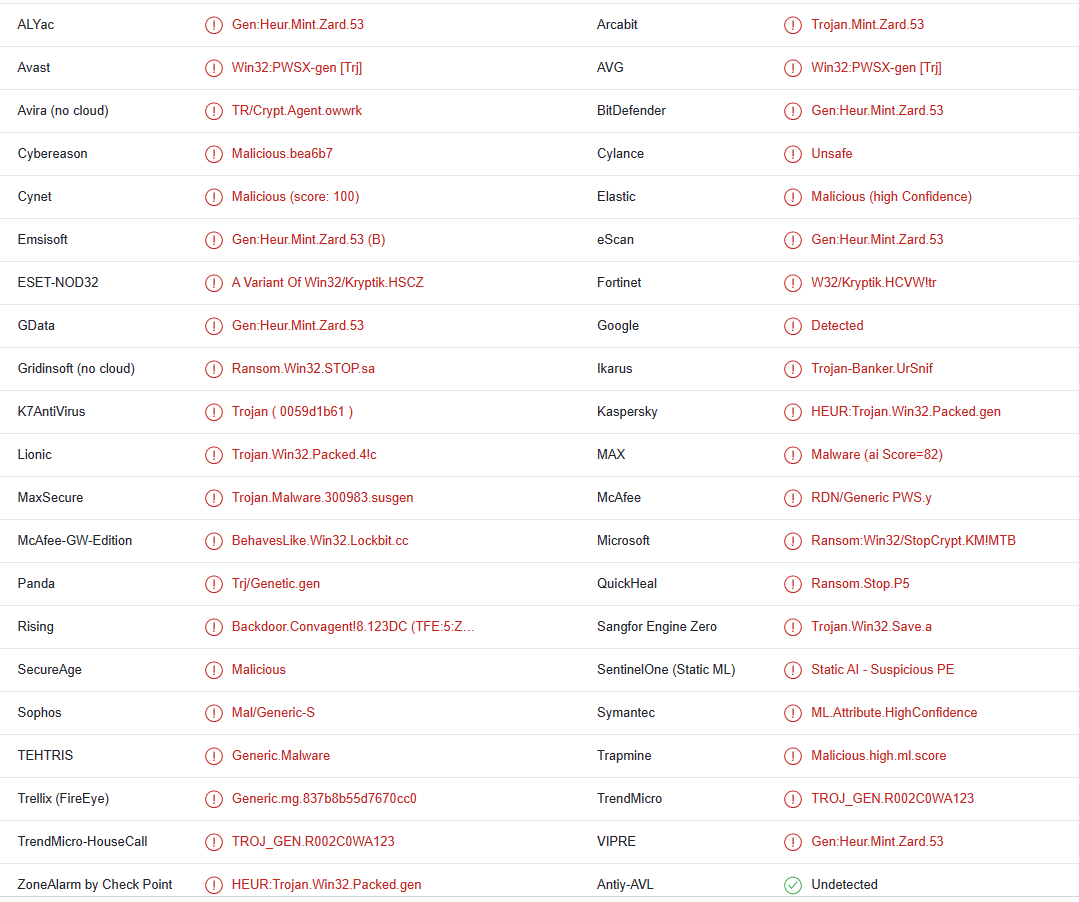
Quick Menu
Schritt 1. Löschen Sie mithilfe des abgesicherten Modus mit Netzwerktreibern Znto ransomware.
Entfernen Znto ransomware aus Windows 7/Windows Vista/Windows XP
- Klicken Sie auf Start und wählen Sie Herunterfahren.
- Wählen Sie neu starten, und klicken Sie auf "OK".

- Starten Sie, tippen F8, wenn Ihr PC beginnt Laden.
- Wählen Sie unter Erweiterte Startoptionen abgesicherten Modus mit Netzwerkunterstützung.

- Öffnen Sie Ihren Browser und laden Sie die Anti-Malware-Programm.
- Verwenden Sie das Dienstprogramm Znto ransomware entfernen
Entfernen Znto ransomware aus Windows 8/Windows 10
- Auf der Windows-Anmeldebildschirm/Austaste.
- Tippen Sie und halten Sie die Umschalttaste und klicken Sie neu starten.

- Gehen Sie zur Troubleshoot → Advanced options → Start Settings.
- Wählen Sie Enable abgesicherten Modus oder Abgesicherter Modus mit Netzwerktreibern unter Start-Einstellungen.

- Klicken Sie auf Neustart.
- Öffnen Sie Ihren Webbrowser und laden Sie die Malware-Entferner.
- Verwendung der Software zum Löschen von Znto ransomware
Schritt 2. Wiederherstellen Sie Ihre Dateien mithilfe der Systemwiederherstellung
Löschen von Znto ransomware von Windows 7/Windows Vista/Windows XP
- Klicken Sie auf Start und wählen Sie Herunterfahren.
- Wählen Sie Neustart und "OK"

- Wenn Ihr PC laden beginnt, Taste F8 mehrmals, um erweiterte Startoptionen zu öffnen
- Eingabeaufforderung den Befehl aus der Liste auswählen.

- Geben Sie cd restore, und tippen Sie auf Enter.

- In rstrui.exe eingeben und Eingabetaste.

- Klicken Sie auf weiter im Fenster "neue" und wählen Sie den Wiederherstellungspunkt vor der Infektion.

- Klicken Sie erneut auf weiter und klicken Sie auf Ja, um die Systemwiederherstellung zu beginnen.

Löschen von Znto ransomware von Windows 8/Windows 10
- Klicken Sie auf die Power-Taste auf dem Windows-Anmeldebildschirm.
- Halten Sie Shift gedrückt und klicken Sie auf Neustart.

- Wählen Sie Problembehandlung und gehen Sie auf erweiterte Optionen.
- Wählen Sie Eingabeaufforderung, und klicken Sie auf Neustart.

- Geben Sie in der Eingabeaufforderung cd restore, und tippen Sie auf Enter.

- Geben Sie rstrui.exe ein und tippen Sie erneut die Eingabetaste.

- Klicken Sie auf weiter im neuen Fenster "Systemwiederherstellung".

- Wählen Sie den Wiederherstellungspunkt vor der Infektion.

- Klicken Sie auf weiter und klicken Sie dann auf Ja, um Ihr System wieder herzustellen.

Offers
Download Removal-Toolto scan for Znto ransomwareUse our recommended removal tool to scan for Znto ransomware. Trial version of provides detection of computer threats like Znto ransomware and assists in its removal for FREE. You can delete detected registry entries, files and processes yourself or purchase a full version.
More information about SpyWarrior and Uninstall Instructions. Please review SpyWarrior EULA and Privacy Policy. SpyWarrior scanner is free. If it detects a malware, purchase its full version to remove it.

WiperSoft Details überprüfen WiperSoft ist ein Sicherheitstool, die bietet Sicherheit vor potenziellen Bedrohungen in Echtzeit. Heute, viele Benutzer neigen dazu, kostenlose Software aus dem Intern ...
Herunterladen|mehr


Ist MacKeeper ein Virus?MacKeeper ist kein Virus, noch ist es ein Betrug. Zwar gibt es verschiedene Meinungen über das Programm im Internet, eine Menge Leute, die das Programm so notorisch hassen hab ...
Herunterladen|mehr


Während die Schöpfer von MalwareBytes Anti-Malware nicht in diesem Geschäft für lange Zeit wurden, bilden sie dafür mit ihren begeisterten Ansatz. Statistik von solchen Websites wie CNET zeigt, d ...
Herunterladen|mehr